
소개
안녕하세요. 김과자 입니다.
맥의 꿀팁을 공유하고 있습니다.
이번시간은 맥 의 재미있는 기능중에 하나인 스테이지 매니저 에 대해서 알아보겠습니다.
Stage manager 는 작업중인 화면은 띄워놓고 사용중이던 최근 앱들은 왼쪽에 자동으로 정렬됩니다.
바로바로 직관적으로 어떤 앱인지 보면서 뷰를 전환하면서 사용할수 있어서 아주 편리합니다.
2023.03.17 - [IT 테크 기술 지식 공유/컴퓨터 일반 맥OS 윈도우] - 맥os 맥북 화면분할 스플릿뷰 split view 사용하기 정말쉽다
2023.03.17 - [IT 테크 기술 지식 공유/컴퓨터 일반 맥OS 윈도우] - 맥os 맥북 화면 녹화 방법? 아무것도 필요없다 일단 해보자

사용하기
거의 설명할게 없을정도로 별게 없습니다.
시스템 설정으로 가신후 데스크탑 및 Dock 메뉴로 이동합니다.


그리고 스테이지 매니저를 활성화 해줍니다. 사용자화 버튼을 누르셔서 입맛에 맛게 옵션질을 해도 좋습니다.

그리고 나서 사용하게 되면 아래와 같이 최근 앱들이 왼편에 정렬됩니다.
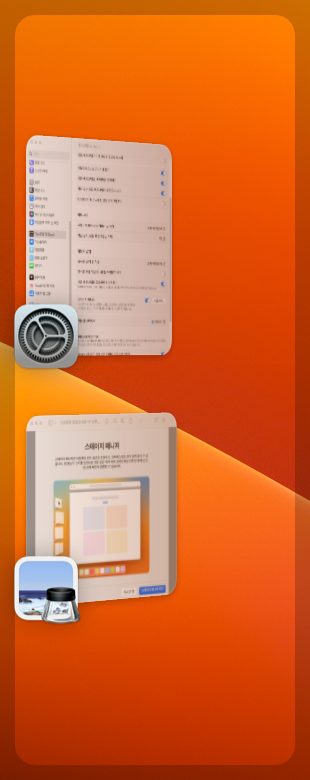

이런식으로 최근 앱과 가운데 활성화 앱을 전환하면서 자유롭게 사용이 가능합니다.
또한 그룹핑을 할수도 있습니다. 왼쪽의 앱들을 가운데 활성화창으로 옴기시고
다시 최소화 시켜 보시면 그룹핑 앱들을 볼수 있습니다.
해제도 쉽습니다. 활성화 시킨후 다시 왼쪽으로 드래그 해서 옴겨놓으면 됩니다.
끝으로
다소 생소한 스테이지 매니저라는 기능을 사용해보았습니다. 사용하던 앱들이 하단부로 전부 모이는 현상을 왼쪽에 정렬시켜
직관적으로 보면서 앱 간의 전환이 가능합니다. 정말 편리하게 이용하는 기능중에 하나 입니다.
꼭 사용 해보세요~!
'IT 테크 기술 지식 공유 > 컴퓨터 일반 맥OS 윈도우' 카테고리의 다른 글
| 대학생용 직장인용 노트북 맥북 에어 m2 m1 소개 (0) | 2023.03.19 |
|---|---|
| 맥북 arm 윈도우11 window11 다운로드 어디서 받나요? (0) | 2023.03.19 |
| 맥os 맥북 화면분할 스플릿뷰 split view 사용하기 정말쉽다 (0) | 2023.03.17 |
| 맥os 맥북 화면 녹화 방법? 아무것도 필요없다 일단 해보자 (0) | 2023.03.17 |
| 맥북 맥os 화면 캡쳐 방법? 이렇게 쉽게 된다 (0) | 2023.03.17 |